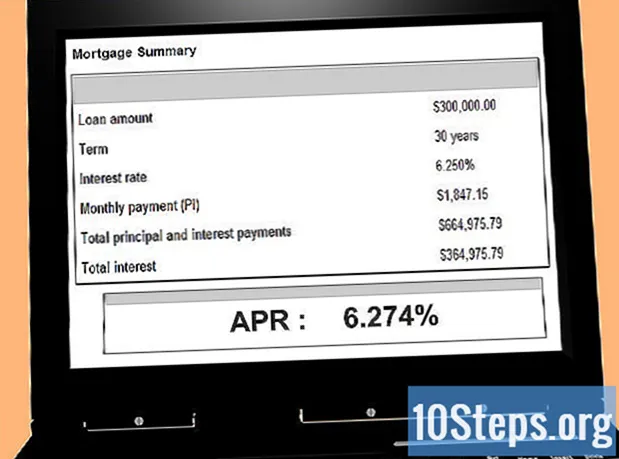Tác Giả:
Sharon Miller
Ngày Sáng TạO:
18 Lang L: none (month-010) 2021
CậP NhậT Ngày Tháng:
9 Có Thể 2024
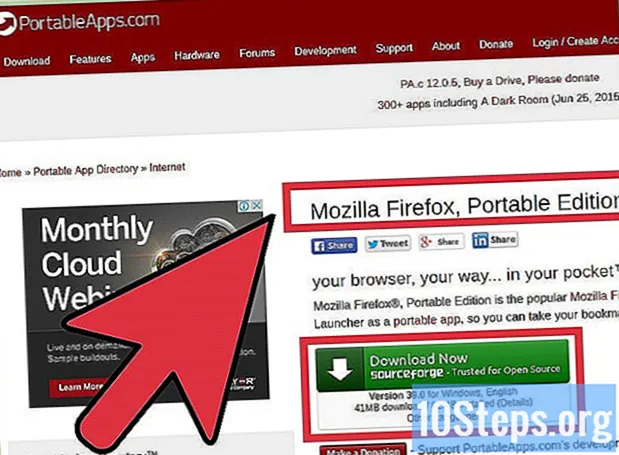
NộI Dung
Bạn muốn truy cập Facebook nhưng thấy rằng nó bị chặn trên mạng trường học hoặc cơ quan của bạn? Có một số cách để vượt qua các hạn chế mạng nếu bạn không ngại rủi ro khi truy cập các trang bị chặn.
Các bước
Trước khi bạn bắt đầu
Biết một số thuật ngữ cơ bản. Để có thể truy cập vào các trang web bị chặn trên mạng của bạn, cần phải biết một số thuật ngữ để có thể hiểu rõ hơn về thủ tục.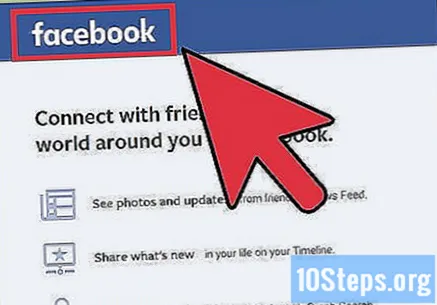
- Máy chủ - máy tính đặt ở một nơi khác xử lý yêu cầu một trang web, gửi dữ liệu tương ứng. Tất cả các trang web được lưu trữ (lưu trữ) trên máy chủ.
- Proxy - một máy chủ hoạt động như một "trung gian" trong các yêu cầu của bạn đối với các trang web. Bạn cho máy chủ proxy biết bạn muốn truy cập trang web nào, sau đó nó tìm nạp dữ liệu trang web và gửi cho bạn.
- VPN (Mạng riêng ảo) - một mạng riêng ảo hoạt động như một "đường hầm" cho một máy chủ. Máy chủ này xử lý tất cả các yêu cầu cho các trang web. Nó tương tự như proxy, nhưng an toàn hơn nhiều (và đắt tiền).
- Mã hóa - khi bạn kết nối với một trang web bằng kết nối an toàn, chẳng hạn như thông qua VPN, dữ liệu của bạn sẽ được mã hóa hoặc "mã hóa". Điều này ngăn ai đó chặn dữ liệu của bạn và đánh cắp thông tin của bạn.
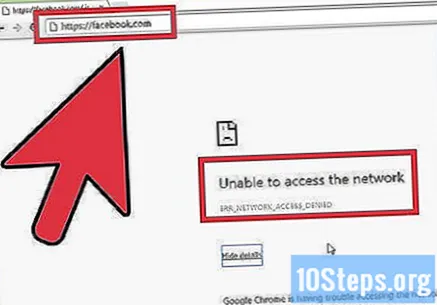
Biết hậu quả. Có một lý do tại sao người chịu trách nhiệm về mạng đã chặn Facebook và các trang khác. Ví dụ: nếu bạn phát hiện ra rằng bạn đã sử dụng bất kỳ phương pháp nào trong số những phương pháp này ở trường của mình, bạn có thể bị đình chỉ hoặc thậm chí bị đuổi học. Tại nơi làm việc, bạn có thể bị sa thải.
Phương pháp 1/4: Sử dụng trang web proxy
Hiểu tính hữu ích của một trang proxy. Trang web proxy không hơn gì một máy chủ proxy hoạt động bằng giao diện của một trang web. Bạn truy cập vào trang web và nhập địa chỉ bạn muốn đến. Sau đó, máy chủ tìm nạp thông tin và chuyển nó đến trình duyệt của bạn. Mạng của bạn sẽ chỉ nhận thấy dữ liệu được gửi và nhận bởi trang web proxy, do đó, không nhận thấy quyền truy cập vào Facebook.
- Đăng nhập vào tài khoản Facebook của bạn bằng phương pháp này Không nó an toàn. Nếu bạn muốn đăng nhập vào tài khoản của mình, hãy sử dụng một trong các phương pháp tiếp theo.
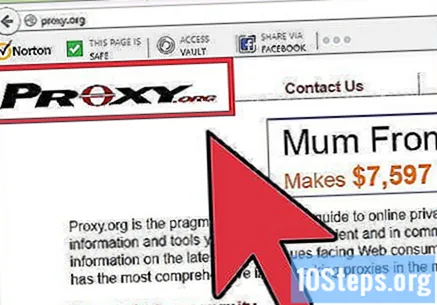
Tìm danh sách các trang web proxy. Có một số trang trên web cung cấp danh sách các trang proxy, nhưng phần lớn cũng sẽ bị quản trị viên mạng chặn. Rời khỏi để truy cập các trang danh sách ở nhà, để có thể phân tích các tùy chọn kỹ lưỡng hơn. Các trang danh sách phổ biến nhất là:- Proxy.org
- Web-Proxy-List.co.uk
- Webproxylist.biz
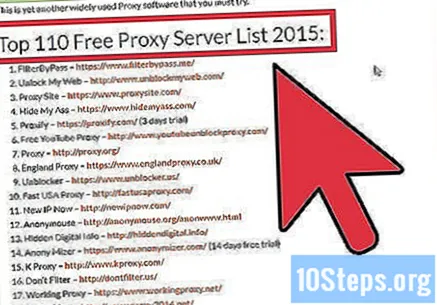
Chọn ít nhất 15 trang web để thử. Mặc dù các quản trị viên liên tục thêm các trang proxy mới vào danh sách các trang bị chặn trên mạng, các tùy chọn mới đang xuất hiện hàng ngày. Chuẩn bị một danh sách tốt các trang web để kiểm tra, vì vậy bạn sẽ có các tùy chọn khác để sử dụng nếu một số trang bị chặn.
Truy cập trang web proxy đầu tiên trong danh sách mà Facebook bị chặn. Nếu trang web proxy bị chặn, hãy thử trang tiếp theo trong danh sách. Tiếp tục cho đến khi bạn tìm thấy một tài khoản chưa bị quản trị viên mạng chặn.
- Có khả năng quản trị viên mạng sẽ được thông báo về quyền truy cập của bạn vào trang web proxy, vì vậy trang web được sử dụng có khả năng bị chặn trong tương lai.
Nhập địa chỉ Facebook vào trường tương ứng. Các trang web proxy thường có một trường để bạn có thể nhập địa chỉ trang web. Nhập hoặc dán địa chỉ của một trang Facebook cụ thể và nhấp vào nút để tải trang web.
Duyệt Facebook. Sau khi trang web được tải qua proxy, bạn có thể sử dụng nó bình thường. Vì thông tin đang được hiển thị qua proxy, một số phần tử nhất định của trang có thể không được hiển thị chính xác. Nói chung, bố cục trang khác nhau và video không hoạt động.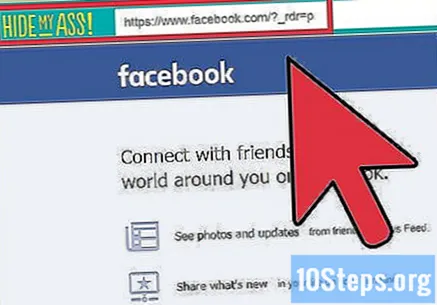
Phương pháp 2/4: Sử dụng VPN
Truy cập dịch vụ VPN. VPN cung cấp máy chủ và xử lý lưu lượng mạng của bạn. Sau khi kết nối với mạng riêng ảo, tất cả dữ liệu được trao đổi sẽ tự động được mã hóa, do đó mạng sẽ không thể nhận thấy quyền truy cập vào bất kỳ trang web nào bạn truy cập.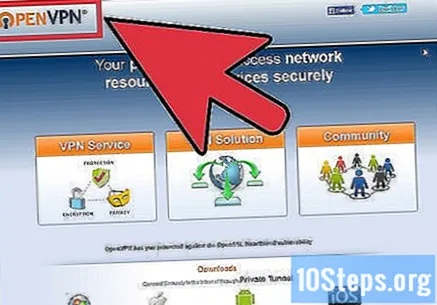
- Bạn sẽ cần phải định cấu hình kết nối VPN trên máy tính hoặc thiết bị di động của mình để có thể sử dụng nó. Bạn sẽ không tìm thấy bất kỳ vấn đề nào khi thực hiện việc này trên máy tính hoặc điện thoại di động của mình, nhưng đây có thể là một nhiệm vụ khó khăn hoặc thậm chí là không thể thực hiện trên máy tính không phải của bạn.
- Chọn một dịch vụ VPN nổi tiếng, vì tính riêng tư của thông tin của bạn sẽ bị đe dọa. Có các dịch vụ VPN miễn phí, nhưng cũng như bất kỳ dịch vụ miễn phí nào khác, khi bạn không phải trả tiền cho sản phẩm, bạn sẽ trở thành sản phẩm.
Kết nối với dịch vụ VPN đã ký hợp đồng. Quá trình này khác nhau tùy thuộc vào hệ điều hành và loại thiết bị bạn đang sử dụng. Bạn có thể sẽ không thể thực hiện việc này trên thiết bị không phải của mình, vì các chức năng này thường chỉ được phép cho quản trị viên máy.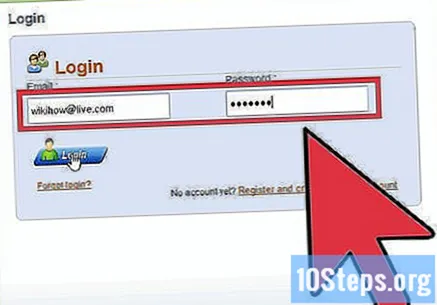
- Nhấp vào đây để xem hướng dẫn chi tiết về cách kết nối với VPN trên các thiết bị khác nhau.
- Khi bạn kết nối với VPN, tất cả lưu lượng truy cập internet trên thiết bị của bạn sẽ bị ảnh hưởng, bao gồm các ứng dụng trò chuyện và trò chơi trực tuyến.
Mở Facebook trong trình duyệt của bạn. Sau khi kết nối, bạn có thể mở trình duyệt và truy cập Facebook bình thường. Tuy nhiên, tải trang có thể hơi chậm hơn bình thường.
- Nếu bạn tin tưởng nhà cung cấp VPN của mình, bạn có thể truy cập vào tài khoản Facebook của mình mà không phải lo lắng về việc mất dữ liệu.
Phương pháp 3/4: Sử dụng điện thoại thông minh
Kích hoạt chức năng truy cập cá nhân trên điện thoại thông minh. Để làm được điều này, bạn phải có gói dữ liệu hỗ trợ việc sử dụng tính năng này.Phương pháp này sẽ chia sẻ kết nối dữ liệu di động của điện thoại với máy tính bạn đang sử dụng, cho phép bạn bỏ qua mạng thông thường và các hạn chế của mạng.
- Nhấp vào đây để tìm hiểu cách tạo điểm truy cập trên iPhone.
- Nhấp vào đây để tìm hiểu cách tạo điểm truy cập trên thiết bị Android.
Kết nối điện thoại thông minh với máy tính của bạn qua USB. Đây là cách dễ dàng nhất để chia sẻ kết nối của bạn, mặc dù cũng có thể biến thiết bị của bạn thành một điểm truy cập không dây và kết nối với nó qua Wi-Fi.
Chọn điện thoại của bạn từ các tùy chọn mạng của máy tính. Nhấp vào biểu tượng Mạng trên thanh tác vụ (Windows) hoặc thanh menu (OS X) trên máy tính của bạn và chọn mạng điện thoại của bạn. Sau khi máy tính hoàn tất kết nối, nó sẽ truy cập internet thông qua nó.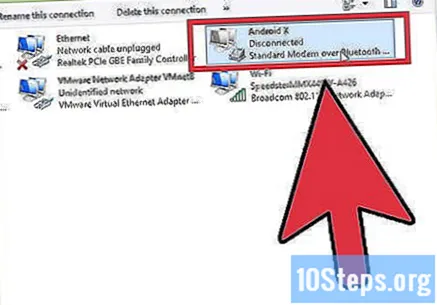
Truy cập Facebook trên máy tính của bạn. Khi máy tính của bạn được kết nối với mạng của điện thoại, bạn có thể sử dụng trình duyệt web để mở Facebook bình thường. Vì bạn sẽ kết nối thông qua gói dữ liệu di động của mình, bạn sẽ không phải lo lắng về bảo mật thông tin của mình khi đăng nhập vào Facebook.
Giám sát lượng dữ liệu bạn đang sử dụng. Khi mở một trang web trên máy tính, phiên bản máy tính để bàn đầy đủ sẽ được tải, điều này thường yêu cầu truyền nhiều dữ liệu hơn phiên bản di động. Điều này có thể trở thành vấn đề nếu gói dữ liệu của bạn nhỏ hoặc nếu bạn gần đạt đến hạn ngạch hàng tháng của mình.
- Nhấp vào đây để tìm hiểu cách kiểm tra mức sử dụng dữ liệu trên iPhone.
- Nếu bạn sử dụng thiết bị Android, hãy tìm một số cách để giám sát việc sử dụng dữ liệu của bạn trên internet.
Phương pháp 4/4: Tạo máy chủ proxy tại nhà
Hiểu quy trình. Nếu bạn có một máy tính ở nhà mà bạn có thể sử dụng khi ở cơ quan hoặc trường học, bạn có thể sử dụng nó để tạo máy chủ proxy riêng của mình. Bằng cách đó, bạn sẽ có thể đăng nhập an toàn vào bất kỳ trang web nào, vì bạn sẽ kết nối với máy tính của chính mình (mà bạn tin tưởng).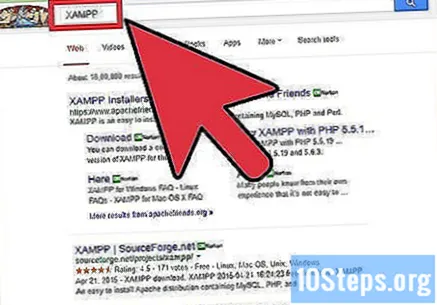
- Bạn có thể sử dụng phương pháp này để tạo một trang web có thể được truy cập thông qua mạng bị chặn hoặc để định cấu hình trình duyệt di động sẽ kết nối trực tiếp với máy chủ proxy. Cả hai tùy chọn sẽ được đề cập trong bước này.
- Phương pháp này cho đến nay là an toàn nhất, ngoài ra có thể vượt qua hầu hết các tắc nghẽn và hoàn toàn miễn phí (không bao gồm chi phí điện và internet cho máy tính tại nhà của bạn).
Tải xuống và cài đặt XAMPP trên máy tính của bạn. XAMPP là một chương trình máy chủ web mã nguồn mở miễn phí, dễ cài đặt và cấu hình. Nhấp vào đây để biết chi tiết cách cài đặt XAMPP.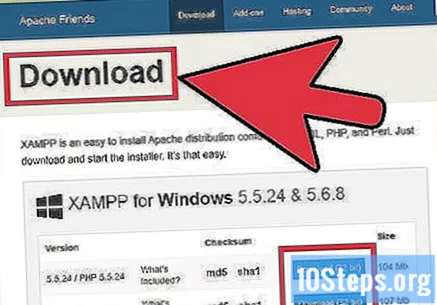
Tải xuống và cài đặt PHProxy trên máy tính của bạn. PHProxy là một tiện ích proxy mã nguồn mở và miễn phí để tạo máy chủ web mới của bạn. Bạn có thể tải xuống chương trình tại.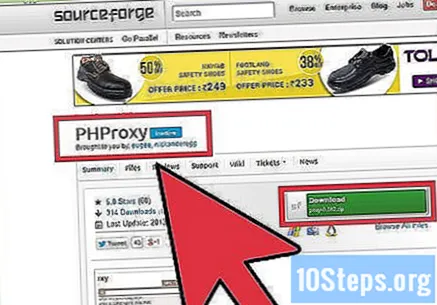
- Giải nén tệp ZIP đã tải xuống và sao chép thư mục đã giải nén vào thư mục "www" hoặc "htdocs" trong thư mục cài đặt XAMPP. Đó là tất cả những gì bạn cần làm để cài đặt PHProxy.
- Để kiểm tra nó, hãy mở trình duyệt của bạn và truy cập. Nếu trang PHProxy xuất hiện, tiện ích sẽ được cài đặt chính xác.
Mật khẩu bảo vệ máy chủ PHProxy của bạn. Nếu bạn để máy chủ PHProxy chạy sau khi cài đặt, bất kỳ ai cũng có thể kết nối với nó và sử dụng nó, điều này có thể gây rủi ro cho bảo mật của bạn. Để tránh điều này, bạn có thể sử dụng hàm ".htaccess" của Apache để tạo tên người dùng và mật khẩu PHProxy.
- Nếu bạn muốn, hãy tìm hướng dẫn chi tiết về cách tạo tệp .htaccess trên internet.
Mở cổng 80 trên máy tính. Trong hầu hết các trường hợp, đây là phần phức tạp nhất của quy trình, vì nó yêu cầu sửa đổi cài đặt bộ định tuyến của bạn. Các cổng chịu trách nhiệm kiểm soát luồng dữ liệu bên trong và bên ngoài mạng của bạn. Bằng cách đó, bạn sẽ cần mở cổng 80 để có thể kết nối với máy chủ của mình từ một vị trí khác.
- Bấm vào đây để học cách mở cửa.
- Bạn sẽ cần biết địa chỉ IP của máy tính để có thể mở cửa.
Tìm địa chỉ IP công cộng của mạng gia đình của bạn. Địa chỉ này chịu trách nhiệm xác định mạng của bạn trên internet, vì vậy bạn sẽ cần nó để kết nối với máy chủ của mình từ một vị trí khác.
- Để nhanh chóng tìm ra địa chỉ IP công cộng của bạn, hãy mở Google trên máy tính của bạn và nhập ip của tôi.
Kết nối với máy chủ proxy từ một máy tính khác. Bây giờ mọi thứ đã được thiết lập và bạn đã biết địa chỉ IP công cộng của mạng gia đình, bạn có thể kết nối với proxy của mình thông qua bất kỳ trình duyệt web nào.
- gõ nó http: //publicIPaddress/ phproxy, thay thế publicIPaddress bằng địa chỉ IP công cộng của mạng gia đình của bạn. Sau đó, nhập tên người dùng và mật khẩu mà bạn đã thiết lập trong tệp .htaccess.
- Sau khi mở PHProxy trong trình duyệt, bạn có thể sử dụng nó để truy cập vào bất kỳ trang web bị chặn nào, bao gồm cả Facebook. Vì bạn sẽ kết nối thông qua máy tính tại nhà của mình, bạn sẽ có thể đăng nhập an toàn vào bất kỳ trang web nào mà không gây rủi ro cho thông tin của bạn.
Sử dụng trình duyệt di động (tùy chọn). Bạn có thể thiết lập trình duyệt web di động để kết nối trực tiếp với máy chủ PHProxy của mình. Bằng cách đó, bạn có thể sử dụng tất cả các chức năng của trình duyệt mà không cần phải kết nối thông qua giao diện của trang web PHProxy. Trình duyệt di động có thể được đặt trên ổ USB và từ đó, được sử dụng trên mọi máy tính.
- Tải xuống Firefox Portable tại.
- Chạy tệp cấu hình và chọn ổ USB của bạn làm vị trí cài đặt.
- Mở Firefox từ ổ USB của bạn và nhấp vào nút Menu (☰).
- Chọn "Tùy chọn" và nhấp vào phần "Nâng cao".
- Nhấp vào tab Mạng, sau đó nhấp vào Cài đặt ...
- Chọn "Cấu hình proxy thủ công" và nhập thông tin PHProxy của bạn. Nhập địa chỉ PHProxy vào trường "HTTP Proxy" và kiểm tra xem Cổng được đặt thành 80. Chọn hộp "Sử dụng máy chủ proxy này cho tất cả các giao thức".
- Chạy Firefox Portable trên bất kỳ máy tính nào để tự động kết nối với máy chủ PHProxy của bạn.
Cảnh báo
- Hãy sẵn sàng đối mặt với những hậu quả nghiêm trọng nếu bạn bị bắt bởi bỏ qua các khối mạng.